L'iPhone d'Apple est doté de fonctionnalités AirPrint, vous permettant d'imprimer des documents sans fil directement depuis votre iPhone / iPad / iPod Touch. Cependant, la fonctionnalité AirPrint est limitée et compatible uniquement avec certaines imprimantes. Ainsi, les développeurs ont créé des applications d'impression qui augmentent la puissance d'impression de votre appareil. Essayez certaines des applications ci-dessous.
Méthode One of Three:
Imprimer n Partager depuis EuroSmartz Ltd
-
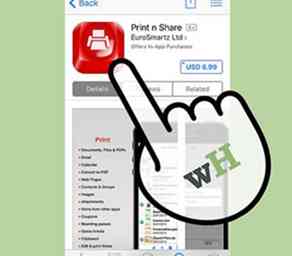 1 Cette application vous permet d'obtenir des documents et des photos de tous les formats populaires sur n'importe quelle imprimante (Wi-Fi, Bluetooth, USB, réseau, etc.)
1 Cette application vous permet d'obtenir des documents et des photos de tous les formats populaires sur n'importe quelle imprimante (Wi-Fi, Bluetooth, USB, réseau, etc.) -
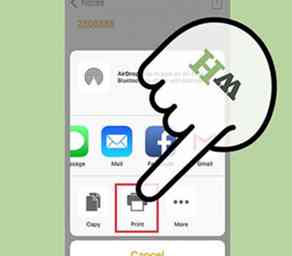 2 Pour imprimer à partir de Pages, Numbers ou Keynote, ouvrez le document et sélectionnez "Ouvrir dans une autre application". Choisissez Imprimer n Partager et imprimez depuis l'application.
2 Pour imprimer à partir de Pages, Numbers ou Keynote, ouvrez le document et sélectionnez "Ouvrir dans une autre application". Choisissez Imprimer n Partager et imprimez depuis l'application. -
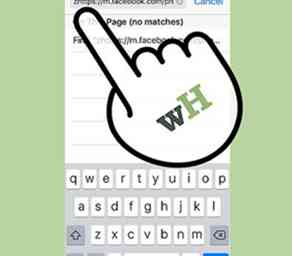 3 Pour imprimer à partir de Safari, tapez un "z" avant l'URL dans la zone d'adresse et rechargez la page. Sélectionnez vos préférences d'impression et cliquez sur "Imprimer".
3 Pour imprimer à partir de Safari, tapez un "z" avant l'URL dans la zone d'adresse et rechargez la page. Sélectionnez vos préférences d'impression et cliquez sur "Imprimer". -
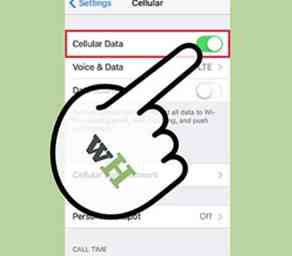 4 Si vous souhaitez imprimer quelque chose lors de vos déplacements, assurez-vous que vos données cellulaires sont activées et utilisez la 3G / 4G pour envoyer votre demande d’impression à l’imprimante de votre choix.
4 Si vous souhaitez imprimer quelque chose lors de vos déplacements, assurez-vous que vos données cellulaires sont activées et utilisez la 3G / 4G pour envoyer votre demande d’impression à l’imprimante de votre choix. -
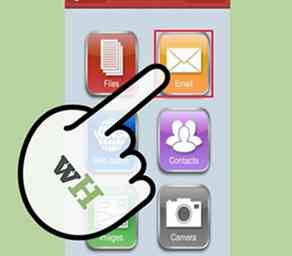 5 Utilisez le client de messagerie inclus pour accéder à plusieurs comptes de messagerie et envoyer, recevoir et imprimer des documents et des pièces jointes lors de vos déplacements. Cette application élimine le besoin d'autres applications de messagerie telles que "Mail".
5 Utilisez le client de messagerie inclus pour accéder à plusieurs comptes de messagerie et envoyer, recevoir et imprimer des documents et des pièces jointes lors de vos déplacements. Cette application élimine le besoin d'autres applications de messagerie telles que "Mail". -
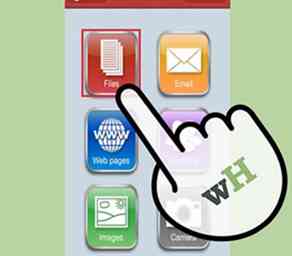 6 Stockez des documents, des pièces jointes et des images directement, et même décompressez / dézippez des fichiers plus grands directement sur votre téléphone.
6 Stockez des documents, des pièces jointes et des images directement, et même décompressez / dézippez des fichiers plus grands directement sur votre téléphone. -
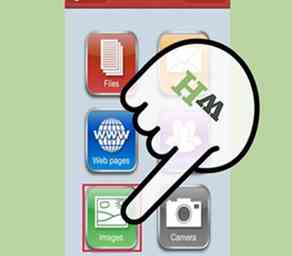 7 Imprimez des photos individuelles à partir de vos albums photo ou prenez une photo à partir de la fonction appareil photo incluse et imprimez immédiatement.
7 Imprimez des photos individuelles à partir de vos albums photo ou prenez une photo à partir de la fonction appareil photo incluse et imprimez immédiatement. -
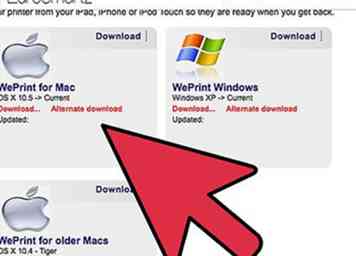 8 Utilisez le logiciel gratuit WePrint sur votre Mac / PC connecté à une imprimante. À partir de là, vous pouvez imprimer à distance depuis votre appareil et votre ordinateur reliera automatiquement le travail d'impression à l'imprimante connectée, vous permettant ainsi d'imprimer à distance sur votre imprimante personnelle.
8 Utilisez le logiciel gratuit WePrint sur votre Mac / PC connecté à une imprimante. À partir de là, vous pouvez imprimer à distance depuis votre appareil et votre ordinateur reliera automatiquement le travail d'impression à l'imprimante connectée, vous permettant ainsi d'imprimer à distance sur votre imprimante personnelle. -
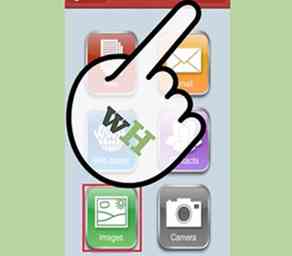 9 Procurez-vous des mises à niveau intégrées à l'application pour encore plus de fonctionnalités, telles que l'enregistrement de fichiers au format PDF et l'impression à partir de Google Documents.
9 Procurez-vous des mises à niveau intégrées à l'application pour encore plus de fonctionnalités, telles que l'enregistrement de fichiers au format PDF et l'impression à partir de Google Documents.
Méthode deux sur trois:
HP ePrint de HP
-
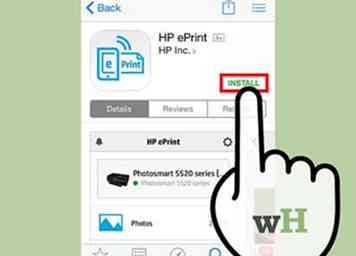 1 HP ePrint peut être utilisé avec n'importe quelle imprimante HP ePrint, ainsi qu'avec les imprimantes HP sans fil compatibles.
1 HP ePrint peut être utilisé avec n'importe quelle imprimante HP ePrint, ainsi qu'avec les imprimantes HP sans fil compatibles. -
 2 Ouvrez l'application et cliquez sur "Photos" pour imprimer des images, "E-mail" pour imprimer des documents ou des pièces jointes, et "Web" pour imprimer des pages Web.
2 Ouvrez l'application et cliquez sur "Photos" pour imprimer des images, "E-mail" pour imprimer des documents ou des pièces jointes, et "Web" pour imprimer des pages Web. -
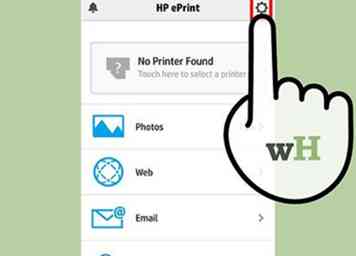 3 Accédez aux paramètres in-app pour ajouter une imprimante par IP, par e-mail ou recherchez sur un réseau.
3 Accédez aux paramètres in-app pour ajouter une imprimante par IP, par e-mail ou recherchez sur un réseau. -
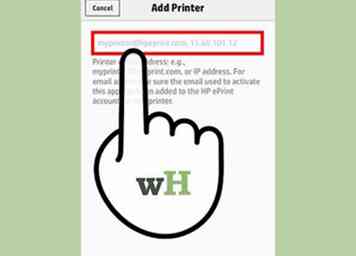 4 Imprimez des documents, des pièces jointes et des images à l'aide du Wi-Fi local en trouvant une imprimante sans fil HP disponible sur le réseau.
4 Imprimez des documents, des pièces jointes et des images à l'aide du Wi-Fi local en trouvant une imprimante sans fil HP disponible sur le réseau. -
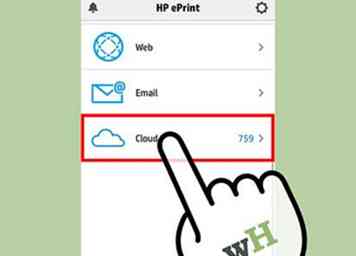 5 Imprimez à l'aide du cloud sur n'importe quelle imprimante HP ePrint.
5 Imprimez à l'aide du cloud sur n'importe quelle imprimante HP ePrint. -
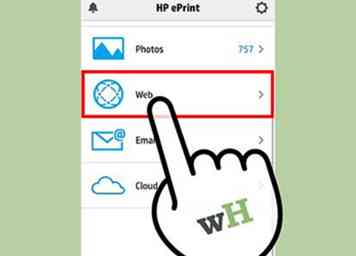 6 Imprimez des photos, des pages Web, des pièces jointes, des fichiers Microsoft Office, des fichiers PDF et des fichiers texte à partir de votre application.
6 Imprimez des photos, des pages Web, des pièces jointes, des fichiers Microsoft Office, des fichiers PDF et des fichiers texte à partir de votre application.
Méthode trois sur trois:
Utilitaire d'impression de Darsoft Inc.
-
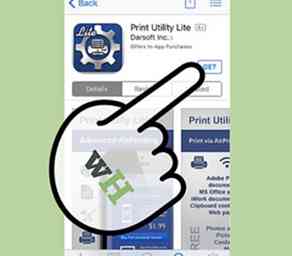 1 L'utilitaire d'impression est uniquement compatible avec les imprimantes AirPrint, mais augmente considérablement les capacités d'impression iOS.
1 L'utilitaire d'impression est uniquement compatible avec les imprimantes AirPrint, mais augmente considérablement les capacités d'impression iOS. -
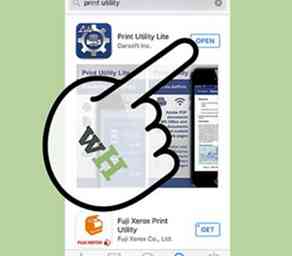 2 Ouvrez l'application et cliquez sur Documents pour imprimer des documents Microsoft Office, des fichiers texte et des fichiers PDF.
2 Ouvrez l'application et cliquez sur Documents pour imprimer des documents Microsoft Office, des fichiers texte et des fichiers PDF. -
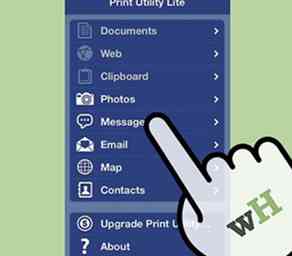 3 L'utilitaire d'impression est automatiquement intégré au périphérique. Vous devez donc imprimer à partir des applications Mail, Safari et même Dropbox. Cliquez simplement sur le bouton Partager et sélectionnez Utilitaire d'impression dans la liste "Ouvrir dans".
3 L'utilitaire d'impression est automatiquement intégré au périphérique. Vous devez donc imprimer à partir des applications Mail, Safari et même Dropbox. Cliquez simplement sur le bouton Partager et sélectionnez Utilitaire d'impression dans la liste "Ouvrir dans". -
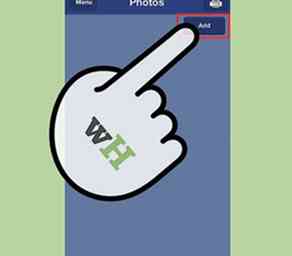 4 Cliquez sur "Web", "Photo" et "Contacts" pour imprimer les pages Web, les images et les listes de contacts respectivement.
4 Cliquez sur "Web", "Photo" et "Contacts" pour imprimer les pages Web, les images et les listes de contacts respectivement. -
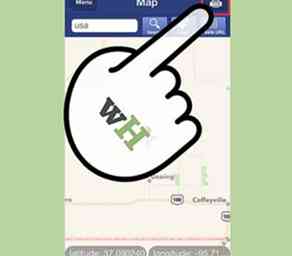 5 Imprimez des cartes, générées par l'application Maps sur votre appareil.
5 Imprimez des cartes, générées par l'application Maps sur votre appareil. -
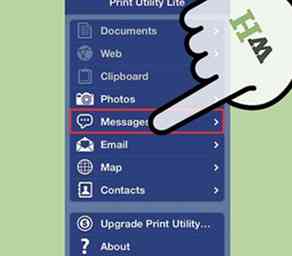 6 Imprimez des messages individuels ou multiples à partir de votre application Messages.
6 Imprimez des messages individuels ou multiples à partir de votre application Messages. -
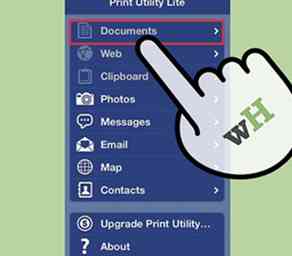 7 Stockez les fichiers directement dans l'organiseur de fichiers de l'application.
7 Stockez les fichiers directement dans l'organiseur de fichiers de l'application. -
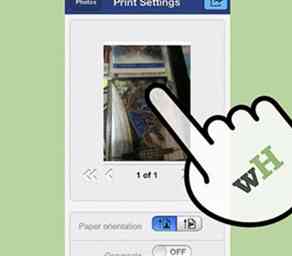 8 Une fois que vous avez sélectionné un fichier à imprimer, ajustez les paramètres d'impression et cliquez sur "Imprimer" pour imprimer sur n'importe quelle imprimante AirPrint connectée.
8 Une fois que vous avez sélectionné un fichier à imprimer, ajustez les paramètres d'impression et cliquez sur "Imprimer" pour imprimer sur n'importe quelle imprimante AirPrint connectée.
Facebook
Twitter
Google+
 Minotauromaquia
Minotauromaquia
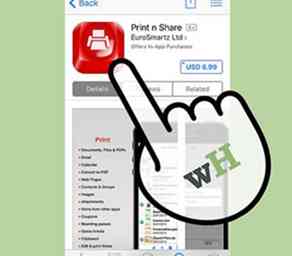 1 Cette application vous permet d'obtenir des documents et des photos de tous les formats populaires sur n'importe quelle imprimante (Wi-Fi, Bluetooth, USB, réseau, etc.)
1 Cette application vous permet d'obtenir des documents et des photos de tous les formats populaires sur n'importe quelle imprimante (Wi-Fi, Bluetooth, USB, réseau, etc.) 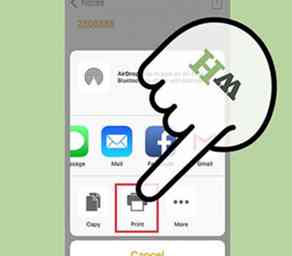 2 Pour imprimer à partir de Pages, Numbers ou Keynote, ouvrez le document et sélectionnez "Ouvrir dans une autre application". Choisissez Imprimer n Partager et imprimez depuis l'application.
2 Pour imprimer à partir de Pages, Numbers ou Keynote, ouvrez le document et sélectionnez "Ouvrir dans une autre application". Choisissez Imprimer n Partager et imprimez depuis l'application. 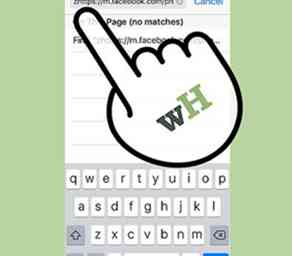 3 Pour imprimer à partir de Safari, tapez un "z" avant l'URL dans la zone d'adresse et rechargez la page. Sélectionnez vos préférences d'impression et cliquez sur "Imprimer".
3 Pour imprimer à partir de Safari, tapez un "z" avant l'URL dans la zone d'adresse et rechargez la page. Sélectionnez vos préférences d'impression et cliquez sur "Imprimer". 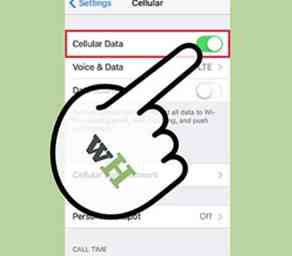 4 Si vous souhaitez imprimer quelque chose lors de vos déplacements, assurez-vous que vos données cellulaires sont activées et utilisez la 3G / 4G pour envoyer votre demande d’impression à l’imprimante de votre choix.
4 Si vous souhaitez imprimer quelque chose lors de vos déplacements, assurez-vous que vos données cellulaires sont activées et utilisez la 3G / 4G pour envoyer votre demande d’impression à l’imprimante de votre choix. 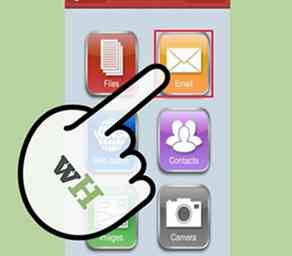 5 Utilisez le client de messagerie inclus pour accéder à plusieurs comptes de messagerie et envoyer, recevoir et imprimer des documents et des pièces jointes lors de vos déplacements. Cette application élimine le besoin d'autres applications de messagerie telles que "Mail".
5 Utilisez le client de messagerie inclus pour accéder à plusieurs comptes de messagerie et envoyer, recevoir et imprimer des documents et des pièces jointes lors de vos déplacements. Cette application élimine le besoin d'autres applications de messagerie telles que "Mail". 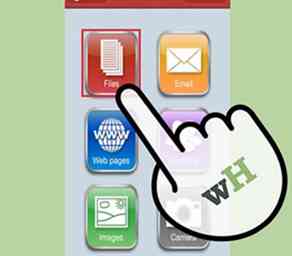 6 Stockez des documents, des pièces jointes et des images directement, et même décompressez / dézippez des fichiers plus grands directement sur votre téléphone.
6 Stockez des documents, des pièces jointes et des images directement, et même décompressez / dézippez des fichiers plus grands directement sur votre téléphone. 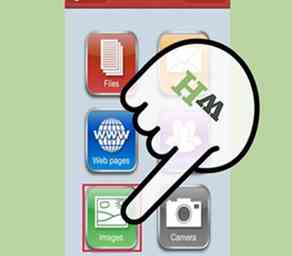 7 Imprimez des photos individuelles à partir de vos albums photo ou prenez une photo à partir de la fonction appareil photo incluse et imprimez immédiatement.
7 Imprimez des photos individuelles à partir de vos albums photo ou prenez une photo à partir de la fonction appareil photo incluse et imprimez immédiatement. 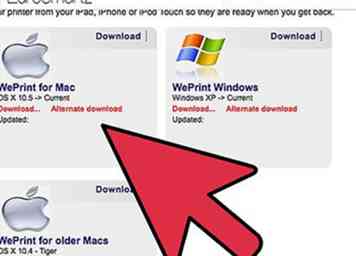 8 Utilisez le logiciel gratuit WePrint sur votre Mac / PC connecté à une imprimante. À partir de là, vous pouvez imprimer à distance depuis votre appareil et votre ordinateur reliera automatiquement le travail d'impression à l'imprimante connectée, vous permettant ainsi d'imprimer à distance sur votre imprimante personnelle.
8 Utilisez le logiciel gratuit WePrint sur votre Mac / PC connecté à une imprimante. À partir de là, vous pouvez imprimer à distance depuis votre appareil et votre ordinateur reliera automatiquement le travail d'impression à l'imprimante connectée, vous permettant ainsi d'imprimer à distance sur votre imprimante personnelle. 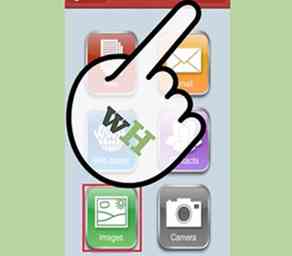 9 Procurez-vous des mises à niveau intégrées à l'application pour encore plus de fonctionnalités, telles que l'enregistrement de fichiers au format PDF et l'impression à partir de Google Documents.
9 Procurez-vous des mises à niveau intégrées à l'application pour encore plus de fonctionnalités, telles que l'enregistrement de fichiers au format PDF et l'impression à partir de Google Documents. 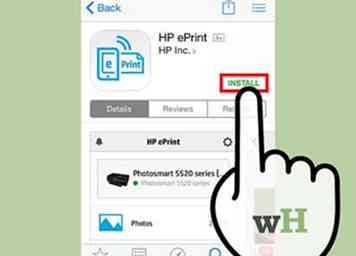 1 HP ePrint peut être utilisé avec n'importe quelle imprimante HP ePrint, ainsi qu'avec les imprimantes HP sans fil compatibles.
1 HP ePrint peut être utilisé avec n'importe quelle imprimante HP ePrint, ainsi qu'avec les imprimantes HP sans fil compatibles.  2 Ouvrez l'application et cliquez sur "Photos" pour imprimer des images, "E-mail" pour imprimer des documents ou des pièces jointes, et "Web" pour imprimer des pages Web.
2 Ouvrez l'application et cliquez sur "Photos" pour imprimer des images, "E-mail" pour imprimer des documents ou des pièces jointes, et "Web" pour imprimer des pages Web. 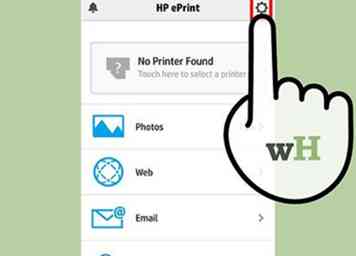 3 Accédez aux paramètres in-app pour ajouter une imprimante par IP, par e-mail ou recherchez sur un réseau.
3 Accédez aux paramètres in-app pour ajouter une imprimante par IP, par e-mail ou recherchez sur un réseau. 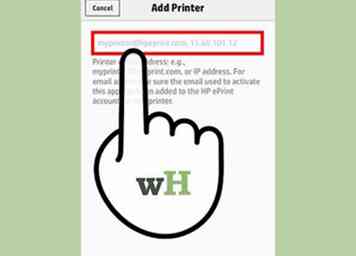 4 Imprimez des documents, des pièces jointes et des images à l'aide du Wi-Fi local en trouvant une imprimante sans fil HP disponible sur le réseau.
4 Imprimez des documents, des pièces jointes et des images à l'aide du Wi-Fi local en trouvant une imprimante sans fil HP disponible sur le réseau. 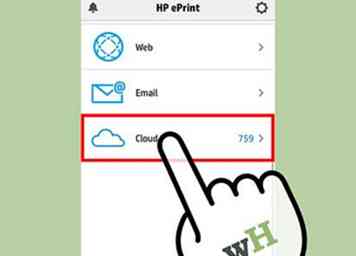 5 Imprimez à l'aide du cloud sur n'importe quelle imprimante HP ePrint.
5 Imprimez à l'aide du cloud sur n'importe quelle imprimante HP ePrint. 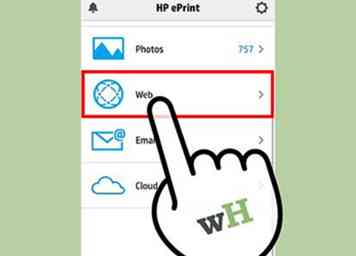 6 Imprimez des photos, des pages Web, des pièces jointes, des fichiers Microsoft Office, des fichiers PDF et des fichiers texte à partir de votre application.
6 Imprimez des photos, des pages Web, des pièces jointes, des fichiers Microsoft Office, des fichiers PDF et des fichiers texte à partir de votre application. 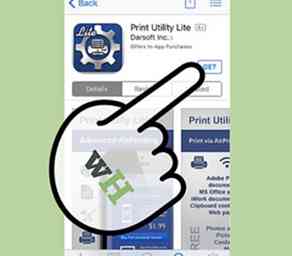 1 L'utilitaire d'impression est uniquement compatible avec les imprimantes AirPrint, mais augmente considérablement les capacités d'impression iOS.
1 L'utilitaire d'impression est uniquement compatible avec les imprimantes AirPrint, mais augmente considérablement les capacités d'impression iOS. 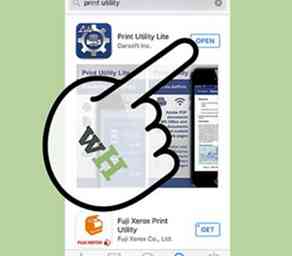 2 Ouvrez l'application et cliquez sur Documents pour imprimer des documents Microsoft Office, des fichiers texte et des fichiers PDF.
2 Ouvrez l'application et cliquez sur Documents pour imprimer des documents Microsoft Office, des fichiers texte et des fichiers PDF. 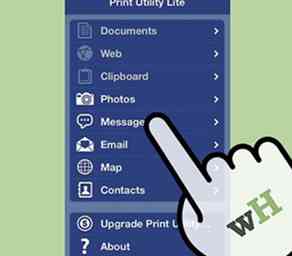 3 L'utilitaire d'impression est automatiquement intégré au périphérique. Vous devez donc imprimer à partir des applications Mail, Safari et même Dropbox. Cliquez simplement sur le bouton Partager et sélectionnez Utilitaire d'impression dans la liste "Ouvrir dans".
3 L'utilitaire d'impression est automatiquement intégré au périphérique. Vous devez donc imprimer à partir des applications Mail, Safari et même Dropbox. Cliquez simplement sur le bouton Partager et sélectionnez Utilitaire d'impression dans la liste "Ouvrir dans". 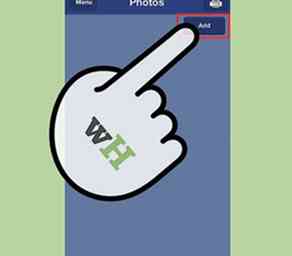 4 Cliquez sur "Web", "Photo" et "Contacts" pour imprimer les pages Web, les images et les listes de contacts respectivement.
4 Cliquez sur "Web", "Photo" et "Contacts" pour imprimer les pages Web, les images et les listes de contacts respectivement. 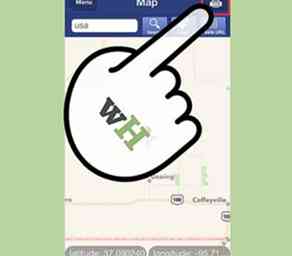 5 Imprimez des cartes, générées par l'application Maps sur votre appareil.
5 Imprimez des cartes, générées par l'application Maps sur votre appareil. 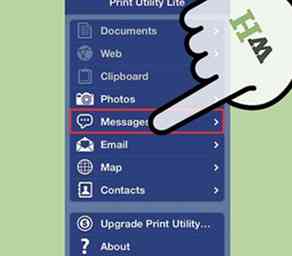 6 Imprimez des messages individuels ou multiples à partir de votre application Messages.
6 Imprimez des messages individuels ou multiples à partir de votre application Messages. 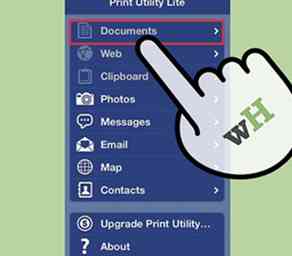 7 Stockez les fichiers directement dans l'organiseur de fichiers de l'application.
7 Stockez les fichiers directement dans l'organiseur de fichiers de l'application. 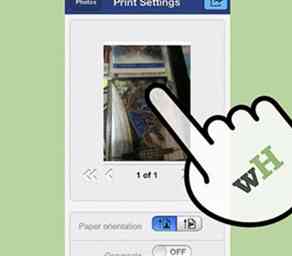 8 Une fois que vous avez sélectionné un fichier à imprimer, ajustez les paramètres d'impression et cliquez sur "Imprimer" pour imprimer sur n'importe quelle imprimante AirPrint connectée.
8 Une fois que vous avez sélectionné un fichier à imprimer, ajustez les paramètres d'impression et cliquez sur "Imprimer" pour imprimer sur n'importe quelle imprimante AirPrint connectée.